技术亮点
第八十二期|青翼CAD出图技巧——高效、准确地创建技术要求
浏览次数:728发布时间:2023-05-28
字体大小: 【小】 【中】 【大】
一张完整的工程图除了必需的视图外,还有尺寸标注、加工信息和技术要求等内容。我们已经介绍过了如何使用工程图中的命令快速标注尺寸和加工信息。对于一些零件,技术要求是相同的,设计师需要根据企业汇总的技术要求,一张张图纸输入文字,重复工作,效率较低。
青翼CAD中提供了四种图纸技术要求标注方式适用不同场景。
· 文本
· 技术需求
· word文档
· 块
本文主要介绍如何选择合适的方式标注技术要求,提高图纸标注效率。那就让我们来看看这四种方式是怎么做的,又有什么区别。
1 文本
点击“文本”,输入技术内容(支持复制/粘贴),文本对话框中可修改字体样式;点击“插入符号”,插入特殊字符(包括尺寸标注符号、形位公差、公差带、焊接符号等);点击“插入属性文本”,选择“参考文本”,关联工程图标注信息(包括基准、标注、焊接符号等),修改标注信息,文本随之更改。
该方式通常用于简单的、使用频率较低的技术文本。
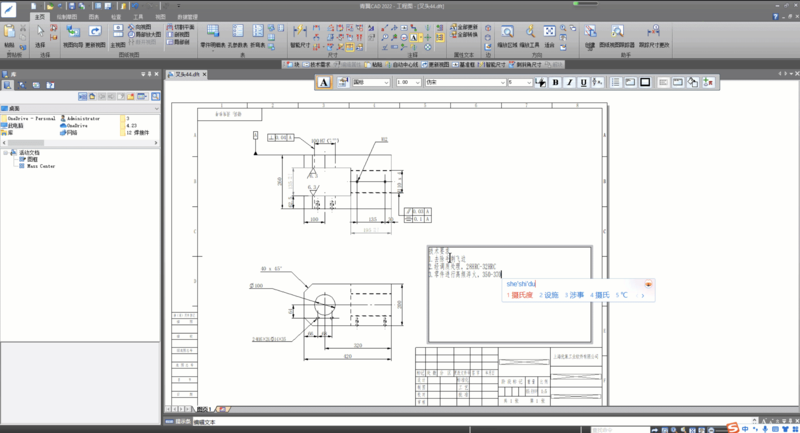
图1 文本标注
2 技术需求
青翼CAD专用的填写技术要求的实用工具:点击“技术需求”,输入第一个技术要求的文本(支持复制/粘贴),单击“插入”,将信息传输到列表第一行;重复操作,插入所有技术要求。点击“标题”,输入“技术要求”;点击“选择符号和值”,插入特殊字符(包括尺寸标注符号、形位公差、公差带、焊接符号等);点击“参考文本”,关联工程图标注信息(包括基准、标注、焊接符号等),修改标注信息,文本随之更改。如果需要重用技术需求,在保存的设置框中输入名称,点击保存,重用时,选择对应技术要求,放至工程图;若要修改内容,修改完成后,点击“更新”。
该方式通常用于重用简单技术要求。
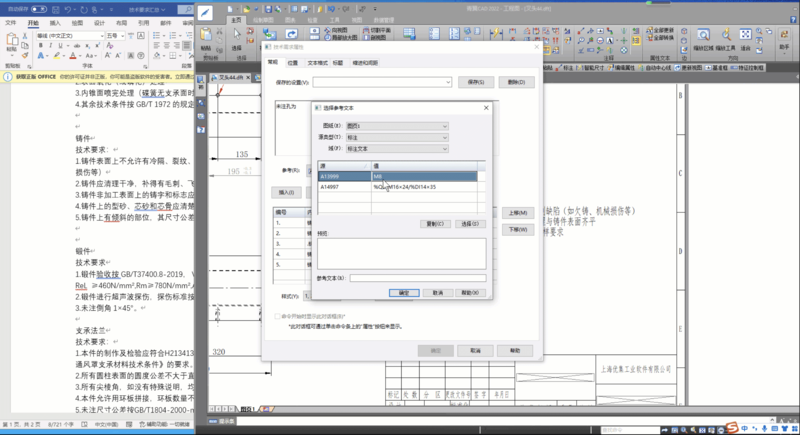
图2 技术需求
3 word文档
青翼CAD支持将word文档内容复制/粘贴至工程图。
打开word文档选择相应技术要求复制/粘贴至工程图,双击技术要求,系统自动切换word环境编辑,在word环境中,能够轻松添加复杂公式等内容。
该方式通常用于企业已将技术要求统一整理、汇总到word文档,存放在共享路径,设计师可以根据当前图纸需求,选择相应的内容进行复制/粘贴。
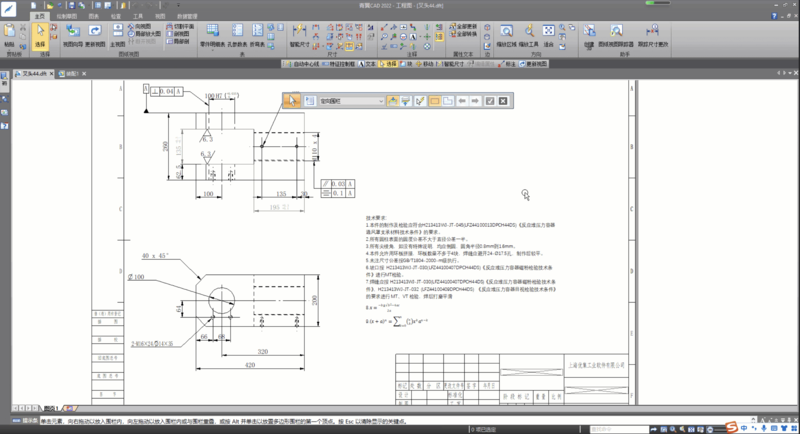
图3 word文档
4 块
青翼CAD支持将技术要求定义为“块”,添加至“符号库”。点击“文本”,输入技术要求(支持复制/粘贴),点击“块”,点击输入的技术要求,指定块原点,输入“块名称”,点击完成,技术要求添加至符号库,重用时,可直接拖动放置。填写技术要求时,也可以定义“块标签”,在块标签属性对话框中输入名称,点击确定,放置“块标签”,将“块标签”随“技术要求”一起定义为“块”,定义完成后,添加至符号库。重用时,输入块标签数值。
该方式通常用于重用复杂技术要求。
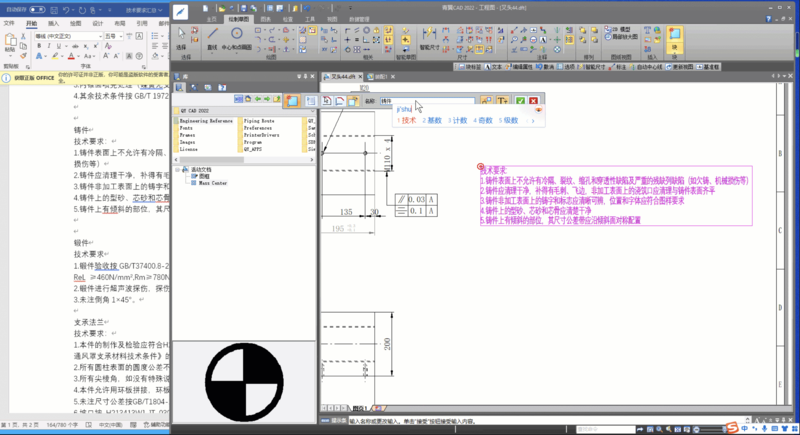
图4 块
通过以上实例不难看出,青翼CAD提供的多种技术要求标注方式适用各种场景,灵活使用这些标注方式,能够轻松完成标注,大大提高工作效率。

欢迎扫码关注青翼CAD
获取更多精彩资讯